Todo sobre JoyToKey
|TODO SOBRE JOYTOKEY|
JoyToKey (o Joy2Key) es una herramienta para permitir usar un mando como si fueran teclas del teclado.
JoyToKey es bastante intuitivo si te pones a investigarlo, pero tiene tantas opciones que para muchos es bastante complicado o incluso no conocen la mayoría de las posibilidades que contiene.
Este es el menú principal de JoyToKey, bastante complejo para muchos, así que vamos a dividirlo en diferentes zonas para que quede más claro.
La zona roja es el menú de paquetes.
La zona verde es el menú de pestañas.
Menú de asignación
El menú de asignación es la zona más importante de este programa, como su nombre indica podemos asignar a que botón del mando simulara cada tecla, es bastante lioso ya que esta hecho para que sirva para todos los mandos (ya sea PS, NSW o Xbox), para compensarlo, al pulsar una tecla la opción se pone en amarillo, por ejemplo, si en un mando de Xbox pulso el botón A se pondrá en amarillo la opción Button 1. De esa manera podemos decidir el que queremos configurar.
Al hacer doble click en el botón del mando que queramos asignar, entonces aparecerá este menú. La zona amarilla es que tecla queremos asignar, la zona de abajo es por si queremos crear un algoritmo para que se presione la tecla cada x tiempo. Arriba, en la pestaña de multi keyboard podemos seleccionar si asignar a otros teclados (hasta 4).
En la pestaña de Mouse y Mouse Advance te permite mover el ratón, hacer click o incluso poner en que coordenadas hacer click.
En la pestaña de texto podemos hacer que escriba un texto entero, bastante útil para escribir textos largos que necesitan repetir varias palabras o expresiones.
La ventana de Special no es muy importante ya que se puede hacer de manera más sencilla con otras ventanas, pero en resumen permite hacer combinaciones de teclas con Shift, Alt y Ctrl.
Volviendo al menú principal, arriba podemos seleccionar si queremos asignar teclas a otros mandos, y en el apartado de opciones podemos seleccionar hasta cuantos mandos queremos utilizar, la sensibilidad de los sticks y podemos cambiar los nombres raros de los botones que ofrece por defecto.
Menú de paquetes
Create es para crear un paquete de configuraciones vacío.
Rename es para renombrar un paquete ya creado.
Copy es para duplicar un paquete ya creado.
Delete es para borrar un paquete.
Menú de pestañas
La verdad es que es el más sencillo y el menos util, se divide en cinco:
File es el menú de paquetes pero menos visual, aunque viene con una nueva función, Save permite guardar una configuración como un archivo por si borras por accidente una de estas. Además viene con la función Exit que permite cerrar la aplicación ya que el botón de cerrar solo la minimiza.
Settings es la opción de opciones pero más escueta porque no viene con la función de cambiar los nombres y es más difícil ajustar la sensibilidad de los sticks.
Suspend permite poner tiempo limite de tiempo a ciertas configuraciones.
License esta hecho para desarrolladores y necesitas una clave, mejor no tocar esa función...
Help es menú que te puede redirigir a varias guías oficiales y también puedes ver las cosas añadidas en la última actualización con Change History.
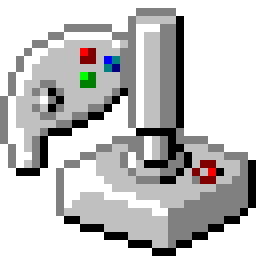








La verdad es que me ha resultado una información de lo más importante y sencilla de entender, ya que me viene muy bien concorde a mi futuro. Me gusto bastante la manera de explicarlo, ya que se hace mucho más comprensivo. Puede que a la hora de ponerlo en práctica sea más dificil para mí pero con está información me resultara mucho fácil. Gracias por esta información tan valiosa
ResponderEliminar